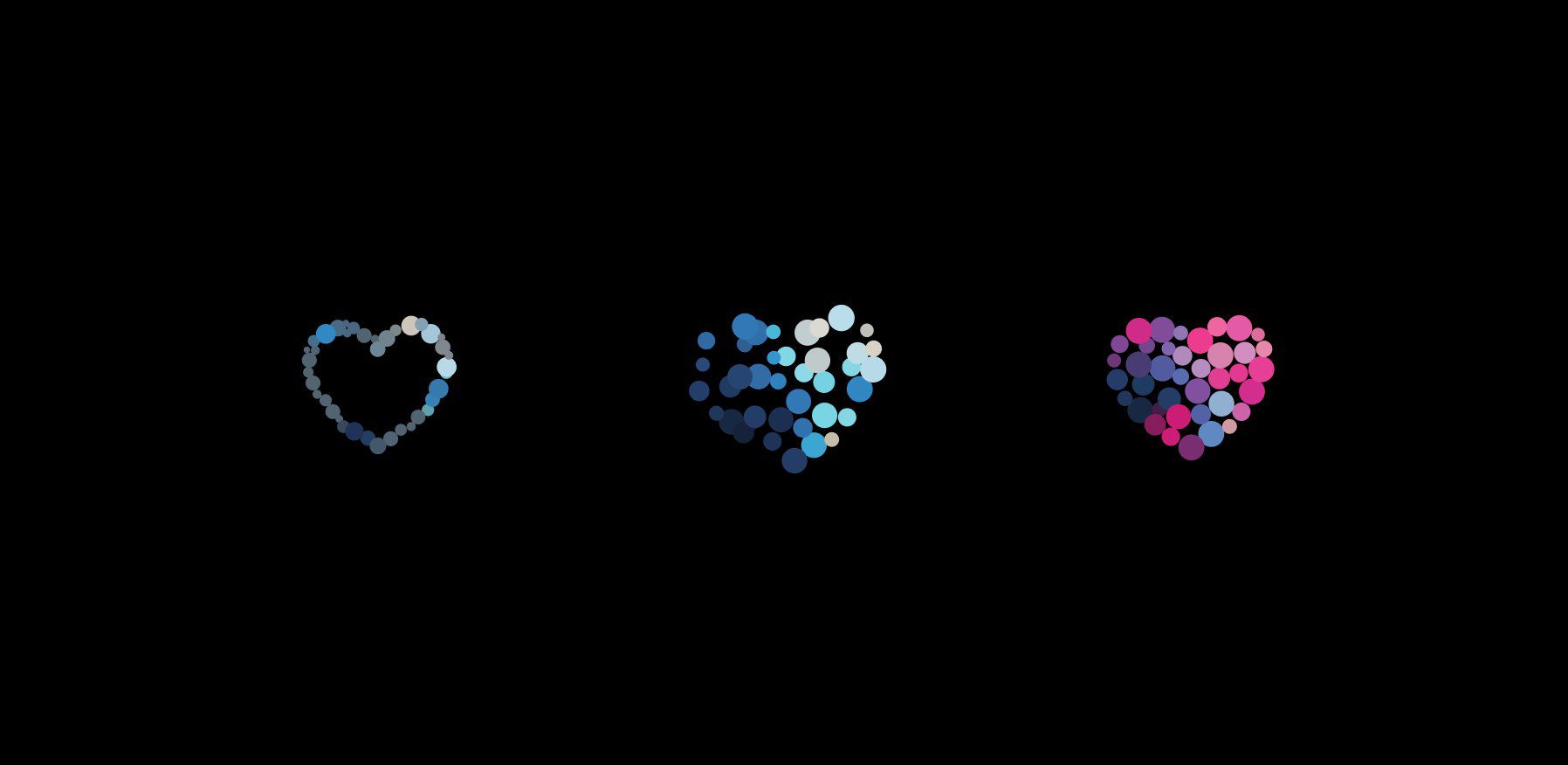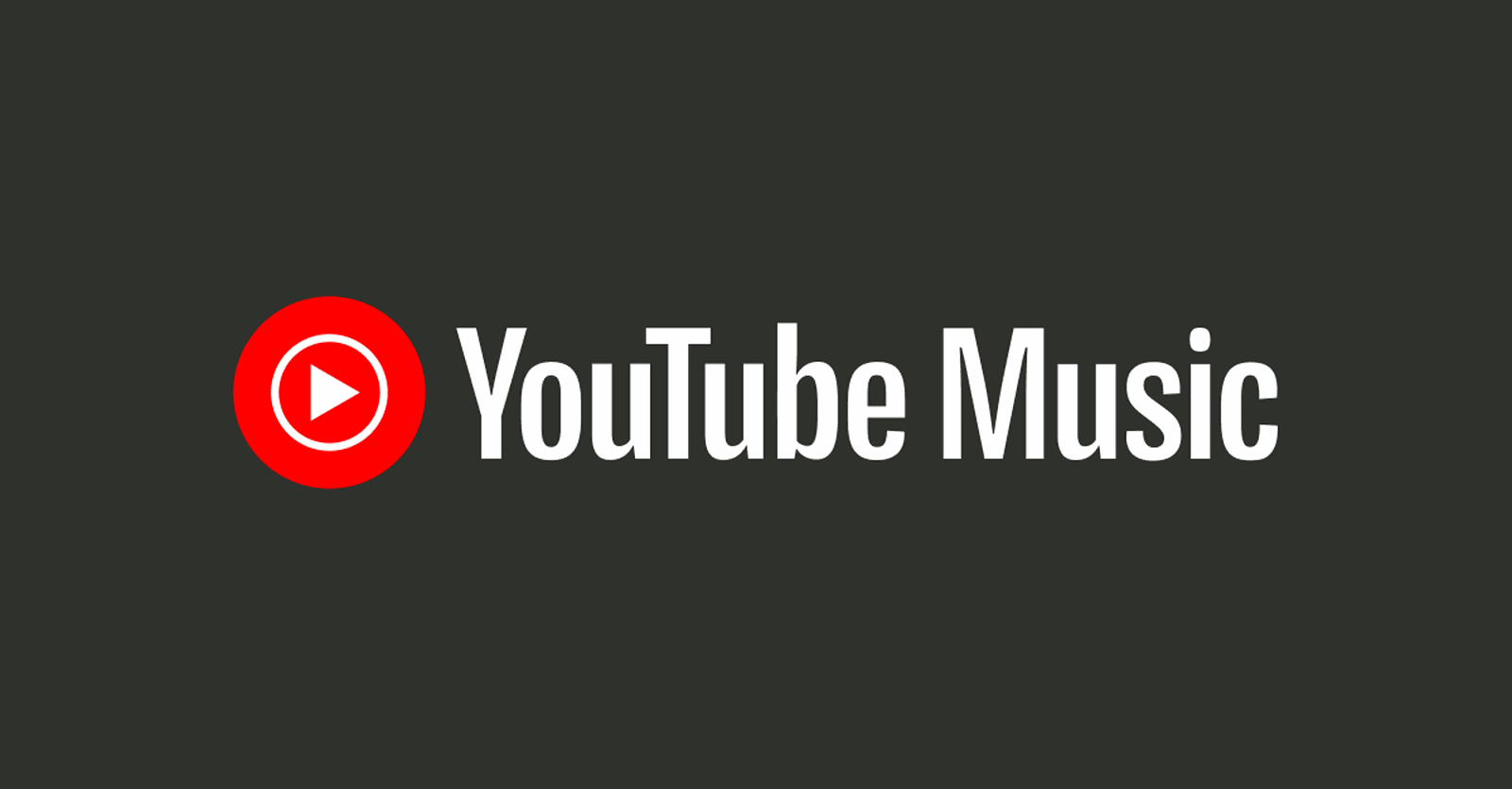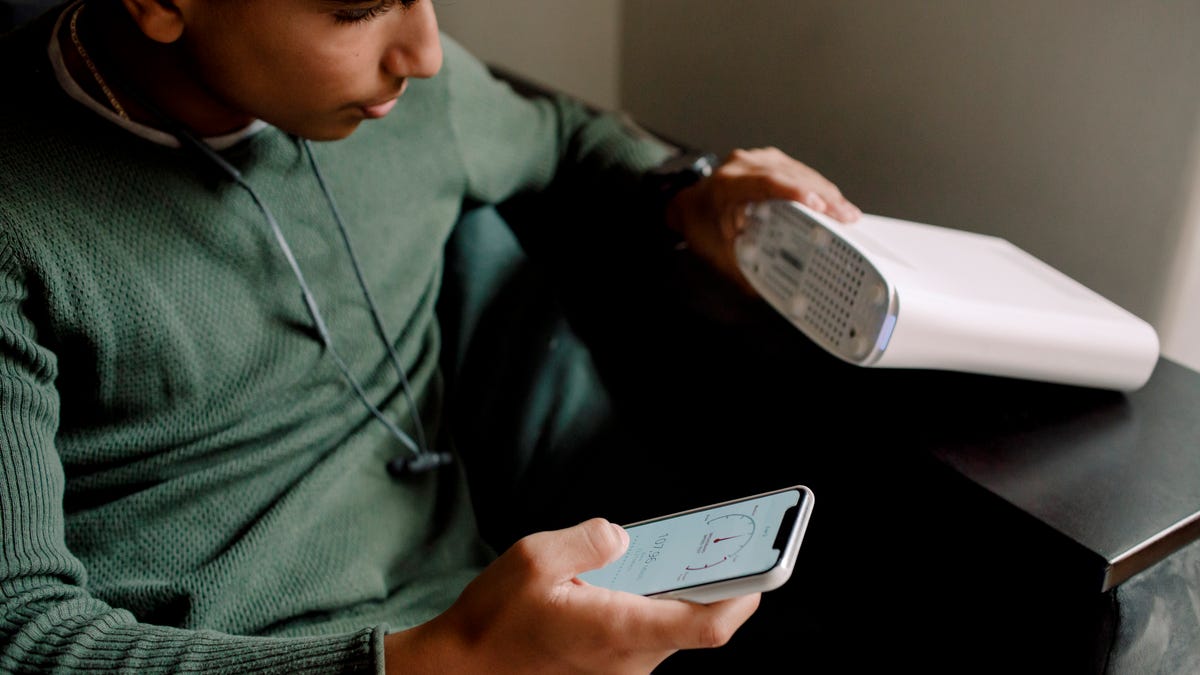Las mejores webcams para 2023
Best webcams for 2023
Esa pequeña cámara web incorporada en tu portátil probablemente haya sido más utilizada en los últimos años que nunca antes. Incluso si estás volviendo a la oficina para reuniones de vez en cuando, es probable que las videoconferencias frecuentes sean una parte permanente de tu vida profesional. Lo que antes era algo secundario, la cámara web de tu ordenador se ha convertido en uno de sus componentes más importantes, y el hecho sigue siendo que la mayoría de las cámaras integradas no pueden proporcionar experiencias de video chat consistentes y de alta calidad.
Aquí es donde entran las cámaras web externas. Pueden hacer maravillas para las personas que pasan la mayor parte de su jornada laboral en videoconferencias a través de Zoom o Microsoft Teams, y para aquellos que han adquirido un nuevo hobby de hacer streaming en Twitch o YouTube en los últimos años. Pero al igual que ocurre con la mayoría de los accesorios de PC, puede ser difícil filtrar la multitud de opciones disponibles y encontrar las mejores cámaras web para tus necesidades. Lo entendemos, así que probamos varias de las últimas cámaras web para ver cuáles valen tu dinero, para que puedas decidir cuál es la mejor opción para ti.
Qué buscar en una cámara web
Resolución y campo de visión
Mientras que algunos ordenadores más nuevos tienen cámaras web de 1080p, la mayoría de las cámaras integradas tienen una resolución de 720p, por lo que querrás buscar una cámara web externa que sea mejor que eso. Las cámaras web FHD te brindarán una mejor calidad de video; idealmente, estás buscando algo que pueda manejar 1080p a 60 fps o 30 fps. Si estás considerando una cámara web barata de 720p, asegúrate de conseguir una que admita al menos 30 fps (la mayoría lo hará) o, aún mejor, 60 fps. Sin embargo, si tu principal preocupación es una mejor calidad de imagen durante las videoconferencias, 1080p es la opción a elegir.
Algunas cámaras web pueden grabar en 4K, pero eso es excesivo para la mayoría de las personas. Además, la mayoría de los servicios de videoconferencia como Zoom, Google Meet y Skype ni siquiera admiten video en 4K. Cuando se trata de hacer streaming, Twitch tiene un máximo de video de 1080p, pero YouTube agregó transmisiones en vivo en 4K en 2016. En última instancia, dado que las tomas en 4K con una cámara web tienen un uso tan limitado, la mayoría de las personas pueden conformarse con una cámara sólida de 1080p.
El campo de visión (FOV) controla cuánto puede caber en el encuadre cuando estás grabando. La mayoría de las cámaras web que probé tenían un campo de visión predeterminado de alrededor de 78 grados, lo que me capturaba a mí y suficiente de mi entorno para demostrar que realmente necesito organizar mi oficina en casa. En las cámaras web más baratas, generalmente verás campos de visión más estrechos (alrededor de 60 grados), y eso no es necesariamente malo. No mostrarán tanto de tu entorno, pero eso también significa que no podrás meter a tantos amigos o familiares en el encuadre cuando tengas fiestas de cumpleaños por Zoom. Por otro lado, las cámaras web más caras pueden permitirte ajustar el campo de visión para que sea aún más amplio que el promedio.
- Estudiando los libros Conoce a Richard Arkwright, el primer titán t...
- X supuestamente limita el alcance del usuario a publicaciones que e...
- Las mejores máquinas de sous vide para 2023
Enfoque automático y otras funciones “automáticas”
Las cámaras web con enfoque automático mantendrán la calidad de imagen nítida sin mucho esfuerzo de tu parte. Deberías poder moverte, dar pasos hacia adelante y hacia atrás, y permanecer enfocado todo el tiempo. Algunos modelos de cámaras web independientes te permiten ajustar manualmente el enfoque, si tienes necesidades específicas. Los dispositivos con enfoque fijo son menos convenientes, pero tienden a ser más asequibles.
En la misma línea se encuentra el encuadre automático, una característica que ahora ofrecen algunas cámaras web de alta gama. Al igual que la función Center Stage de Apple, la cámara ajusta automáticamente para mantenerte en el centro del encuadre incluso mientras te mueves. Esto solía ser una característica disponible solo en las cámaras web más premium, pero ahora puedes encontrarla en dispositivos de menos de $200.
También verás otras funciones “automáticas” en las especificaciones de las cámaras web, sobre todo la corrección automática de la luz. Esto ajustará los ajustes de la cámara para compensar una habitación con poca luz. Si no tienes luces brillantes o a menudo realizas llamadas en lugares donde no puedes controlar la iluminación, esta función será valiosa.
Micrófonos
La mayoría de las cámaras web tienen micrófonos incorporados que, dependiendo de tu configuración, pueden estar más cerca de ti que los propios micrófonos de tu ordenador. Verifica si el modelo que estás considerando tiene micrófonos mono o estéreo, siendo estos últimos mejores. Algunos incluso utilizan tecnología de reducción de ruido para mantener tu voz alta y clara. Si bien los audiófilos y los streamers querrán invertir en un micrófono independiente, la mayoría de las personas pueden usar el micrófono incorporado de una cámara web.
Diseño
No hay muchas innovaciones fascinantes cuando se trata del diseño de cámaras web externas. La mayoría son dispositivos redondos o rectangulares que se sujetan a un monitor o a la pantalla de tu portátil. Algunas tienen la capacidad de girar o sujetarse a un trípode, mientras que otras simplemente pueden colocarse en tu escritorio junto a tu ordenador. Pero a menos que realmente te guste que la gente te mire por la nariz, esta última opción no es ideal. Recomendamos sujetar tu cámara web a tu monitor y asegurarte de que esté a la altura de tus ojos o ligeramente por encima de ellos.
Algunas webcams van más allá al agregar extras de hardware como luces incorporadas y cubiertas para la lente. Las primeras pueden ayudarte a destacar en una habitación oscura, mientras que las segundas evitan que los hackers te vean a través de tu webcam sin tu conocimiento.
Precio
La mayoría de las webcams externas que son lo suficientemente buenas como para ser una mejora con respecto a la cámara incorporada de tu computadora cuestan entre $60 y $150. Si la webcam tiene la misma resolución que la interna de tu computadora portátil, debes buscar otras especificaciones como corrección automática de luz, un campo de visión más amplio o un cable de conexión extra largo que pueda proporcionar una mejora en calidad o facilidad de uso.
Gastar $150 o más significa que podrías obtener funciones avanzadas como resolución 4K, opciones de grabación vertical y horizontal, micrófonos estéreo, ajustes de video personalizables y más. Pero a menos que pases horas en videollamadas todos los días o transmitas varias veces por semana, puedes conformarte con una webcam económica y prescindir de la mayoría de esas opciones de alta gama de forma segura.
Mejor en general: Logitech Brio 500
El Logitech Brio 500 es básicamente una versión mejorada del adorado C920s HD Pro. Captura la misma calidad de video, hasta 1080p a 30fps, pero tiene un campo de visión más amplio, un zoom mejorado, una corrección automática de luz mejorada, una mejor matriz de micrófonos y un cable de conexión USB-C. La diferencia más notable que noté al probar el Brio 500 fue la mejora en la corrección de luz. Mi oficina en casa puede parecer una cueva cuando las persianas están cerradas o cuando llueve, pero no lo sabrías en una videollamada conmigo. La tecnología RightLight 4 de Logitech hace un excelente trabajo al iluminar toda la imagen cuando estás en un entorno oscuro.
Esta webcam de Logitech funciona con el software LogiTune, que te permite personalizar configuraciones de la cámara como el campo de visión, enfoque automático, contraste, brillo y más, además de permitirte habilitar las funciones Show Mode y RightSight. La primera te permite presentar objetos en tu escritorio solo inclinando la cámara hacia abajo, mientras que la segunda te mantiene automáticamente en cuadro durante las llamadas incluso si te mueves. RightSight funciona de manera similar a la función Center Stage de Apple en los dispositivos iOS, y es probable que la mayoría de las personas le den más uso a esta función que al modo de presentación. Si prefieres mantener las cosas más consistentes (o controlar cuánto de tu fondo es visible), puedes elegir entre campos de visión de 90, 78 o 65 grados en lugar de habilitar RightSight.
Logitech también actualizó el diseño del Brio 500. Está hecho de plástico reciclado y viene en tres colores diferentes que puedes combinar con otros periféricos de Logitech. La cámara se adhiere magnéticamente a su base y se puede girar fácilmente de un lado a otro cuando necesites ajustar su posición, además tiene una cubierta de lente incorporada para mayor privacidad cuando no la estés utilizando. En general, tiene la mejor combinación de características esenciales y extras útiles de todas las webcams que probamos.
Pero $130 puede ser mucho para algunas personas gastar en una webcam. Creemos que vale la pena si eres principalmente un trabajador híbrido o remoto, pero hay una opción más barata para aquellos con presupuestos ajustados. El Logitech Brio 300 tiene muchas de las mismas características principales que el Brio 500: resolución 1080p, corrección automática de luz, una cubierta de privacidad incorporada y conectividad USB-C. Sin embargo, no obtendrás soporte HDR, un campo de visión ajustable, modo de presentación ni micrófonos omnidireccionales (aunque tiene un micrófono que reduce el ruido propio). Es una versión simplificada del Brio 500 y solo te costará $70.
Subcampeón: Anker PowerConf C200
La webcam PowerConf C200 en forma de cubo de Anker tiene muchas de las mismas ventajas que nuestra elección principal, junto con algunas extras. La configuración es igual de fácil: simplemente conéctala a tu computadora o estación de acoplamiento y comienza a usarla. Puedes descargar el software AnkerWork para editar cosas como brillo, nitidez y relación de contraste, pero yo dejé todas las configuraciones predeterminadas.
También puedes controlar la resolución y el campo de visión de la cámara con este software. La webcam C200 tiene una resolución predeterminada de 2K, pero puedes reducirla a 1080p, 720p o incluso 360p si lo deseas. Lo mismo ocurre con el campo de visión: el valor predeterminado es de 95 grados, pero yo lo ajusté a 78 grados para evitar que mis colegas vean mucho de mi desordenada oficina en casa.
Me impresionó de inmediato la calidad de video del C200: es probable que 2K sea más de lo que la mayoría de las personas necesitan (1080p debería ser suficiente), pero la nitidez y claridad adicionales son un buen detalle. El enfoque automático de la webcam es bastante rápido y su apertura f/2.0 más grande captura más luz para que te mantengas iluminado incluso en entornos más oscuros.
Además de una cubierta de lente incorporada que puedes deslizar para mayor privacidad, la C200 cuenta con dos micrófonos estéreo que realmente hacen un buen trabajo capturando tu voz fuerte y clara. También puedes elegir la captura vocal direccional u omnidireccional en la configuración de AnkerWork, siendo esta última mejor si tienes varias personas hablando en tu extremo.
Mis mayores quejas sobre la webcam C200 son que es un poco incómodo ajustar su ángulo cuando está colocada en tu pantalla. A diferencia de la mayoría de las webcams, la de Anker no tiene un cuello corto que conecte la cámara con su base ajustable, es solo una pieza voluminosa de plástico que tuve que ajustar con ambas manos. Además, la C200 viene con un cable USB mucho más corto que otros. Esto no será un problema si conectas la webcam directamente a tu computadora portátil, pero no es tan flexible si tienes un convertidor de escritorio de pie o una configuración más complicada que requiere cables largos.
Mejor webcam para transmisión: Razer Kiyo Pro Ultra
Razer construyó la Kiyo Pro Ultra para transmisión y eso se nota de inmediato cuando sacas la webcam de la caja. Es enorme. Su marco circular mide tres pulgadas de diámetro y aproximadamente dos pulgadas de grosor. Sigue el lenguaje de diseño de otras webcams Kiyo, pero definitivamente es la más grande de todas y eso probablemente se debe a que Razer ha incluido muchas características en este periférico. Tiene el sensor más grande de cualquier webcam Kiyo (exactamente 1/1.2 pulgadas) y la compañía afirma que es el más grande en cualquier webcam, punto. La Pro Ultra también tiene una lente de apertura F/1.7, lo que permite que entre mucha luz y da como resultado una imagen súper nítida. Sin duda, entregó la mejor calidad de imagen de todas las webcams que probé, lo cual no es una sorpresa ya que puede capturar imágenes en bruto de 4k/30fps (o video de 1080p/60fps).
Los streamers no solo apreciarán la alta calidad de imagen que ofrece esta cámara, sino también su soporte HDR, el desenfoque de fondo elegante y el enfoque automático de seguimiento facial que cambia rápidamente de enfocarse en el rostro a cualquier objeto que deseen mostrar a sus espectadores. También funciona con el software Synapse de Razer, por lo que puedes personalizar tu imagen a tu gusto, ajustando cosas como el zoom, la panorámica, la inclinación, la ISO y la velocidad de obturación. Solo ten en cuenta que Synapse solo funciona en dispositivos Windows, por lo que si estás en macOS o Linux, te quedarás con la configuración predeterminada.
La Kiyo Pro Ultra es compatible con el software Open Broadcaster Software (OBS) y XSplit, por lo que la mayoría de los streamers podrán desempaquetarla y comenzar a producir contenido de inmediato. También apreciamos que puedes girar el marco de la cámara para cerrar físicamente la lente, lo que te brinda más privacidad cuando la necesitas. Sin duda, la Kiyo Pro Ultra es una de las webcams más potentes que probamos e incluso puede ser exagerada para los streamers que recién comienzan (nuestra elección final podría ser mejor para esas personas), pero los creadores de contenido serios y profesionales amarán la calidad de video y las opciones de personalización que obtienen. Si deseas un nivel similar de calidad y la capacidad de ajustar la configuración en una Mac, la Facecam Pro de Elgato es una buena alternativa. Tiene el mismo precio que la Razer Kiyo Pro Ultra, puede grabar video a 4K/60fps y su software Camera Hub funciona en macOS y Windows.
Subcampeón: Logitech Streamcam
De todas las webcams que probé, me divertí más usando la Streamcam de Logitech. Aunque es un poco extraño decir que me “divertí” con un dispositivo tan inocuo, encontré que la Streamcam era notable en muchos aspectos. En primer lugar, la calidad de video es excelente, con una resolución nítida de 1080p/60fps. Los detalles de mi ropa se mostraron mucho mejor y, ya sea que me gustara o no, también algunos de los detalles de mi piel. La Streamcam también fue una de las mejores webcams que probé en cuanto a reproducción de color.
Todos esos beneficios se mantienen incluso cuando estás grabando en condiciones de poca luz. La función de autoexposición de la Streamcam compensó la oscuridad en mi oficina en días nublados con un excelente rendimiento en condiciones de poca luz. Y tiene el mejor tipo de enfoque automático, el tipo que nunca notas en acción.
Los micrófonos omnidireccionales duales dentro de la Logitech Streamcam transmitieron mi voz fuerte y clara durante las videollamadas. Si transmites con frecuencia y te encuentras sin un micrófono externo, es bueno saber que puedes arreglártelas con los micrófonos incorporados en la Streamcam en caso de apuro. Los micrófonos también tienen reducción de ruido para mantener tu voz clara y centrada.
En cuanto al diseño, la Streamcam es un poco más grande que tu cámara estándar. Es un cuadrado grueso que se puede colocar fácilmente en un monitor o montar en un trípode, y una característica única de su diseño es su capacidad para grabar tanto vertical como horizontalmente. Mantuve la mía en el formato estándar de 16:9, pero a algunos creadores de contenido y streamers que suelen publicar en redes sociales les gustará el formato de 9:16 que es el mejor para Instagram y TikTok. Logitech también se aseguró de que la Streamcam estuviera optimizada para OBS, XSplit y Streamlabs, para que la puedas usar directamente de la caja en tu próxima sesión en vivo.